- 系统
- 教程
- 软件
- 安卓
时间:2017-10-23 来源:u小马 访问:次
使用windows 10 Fall Creators Update,Microsoft已经向其Edge浏览器添加了一些新功能和调整。 我怀疑他们将足以让您远离您的浏览器,但Edge浏览器仍然趋向正确的方向。 以下是Microsoft对其最新的windows更新对Edge做出的五大改进。
将页面固定到任务栏
windows 8没有看到,您可以再次将网站固定到任务栏。 为此,单击Edge窗口右边缘的三点按钮,然后选择将此页面固定到任务栏。
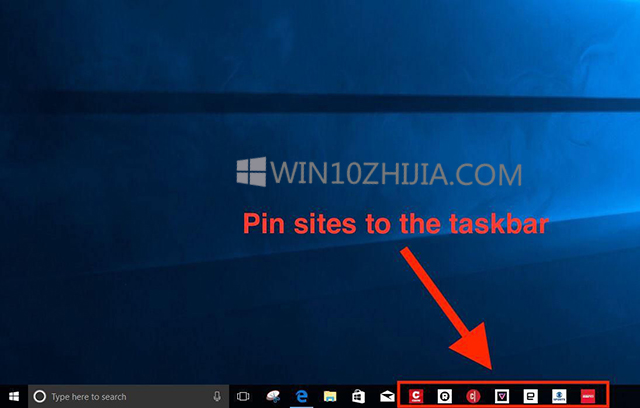
真正的全屏模式
Edge终于有一个真正的全屏模式,在这里你将丢失浏览器的顶部菜单和选项卡。 点击F11进入和退出全屏模式,或单击三点按钮,然后单击缩放控件右侧的对角双箭头按钮。
更好地与您的手机集成
Edge承诺让您在手机上开始一篇文章,然后选择您在PC上停留的位置,但您需要使用适用于iOS或Android的Edge的预览版本或iOS或Android的Cortana应用程序来尝试出。 您需要在“设置”应用的新手机部分将手机连接到电脑,您可以在“设置”主页面找到该手机。 我尝试通过在我的iPhone上安装Cortana应用程序(苹果的$ 849.00)。 我打开了一篇新闻文章,点了蓝色的按钮,继续阅读我的电脑。 它无缝地工作 一旦我点击了手机上的按钮,我的电脑上就会在Edge上打开一个新标签页。
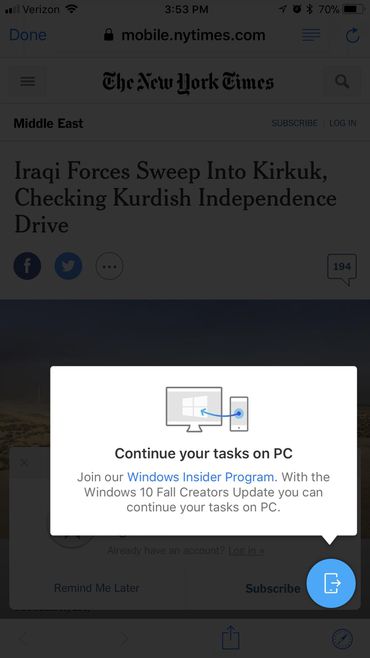
更好的书签
单击边缘中的星形按钮(或按Ctrl-D),您将看到Edge的书签菜单进行设计更新,更好地说明了您的收藏夹的文件夹层次结构,从而更快更容易地找到一个文件夹来创建一个新的收藏夹。而在收藏夹中心本身,您会在右键菜单 - 按名称排序和编辑网址中找到两个新项目。前者允许您按字母顺序安排收藏夹列表,后者可以快速编辑收藏夹的URL。
更好的PDF和电子书阅读器
微软添加了一些工具,使Edge能够为触摸屏PC提供PDF和电子书。使用PDF,您现在可以点击URL栏右侧的“添加备注”按钮,以便在PDF上打印,从您的名字签名,并突出显示添加注释和复制文本的行。它对于签署文件特别有用 - 不再需要添加一个奇怪的电子签名,或者更糟的是打印,签名和扫描PDF,以便发回签名的副本。
边缘电子书的注释
您可以向电子书和PDF文件添加亮点和注释。
Matt Elliott / CNET的截图
对于电子书,学生(和习惯性的注释者)将欣赏能够在阅读电子书时标记电子书。只需突出显示一些文字,就会出现一个小菜单,您可以突出显示文字,下划线,添加评论,复制或沿着边缘窗口的Edge打开科尔塔纳面板,而不会离开您所在的页面。





